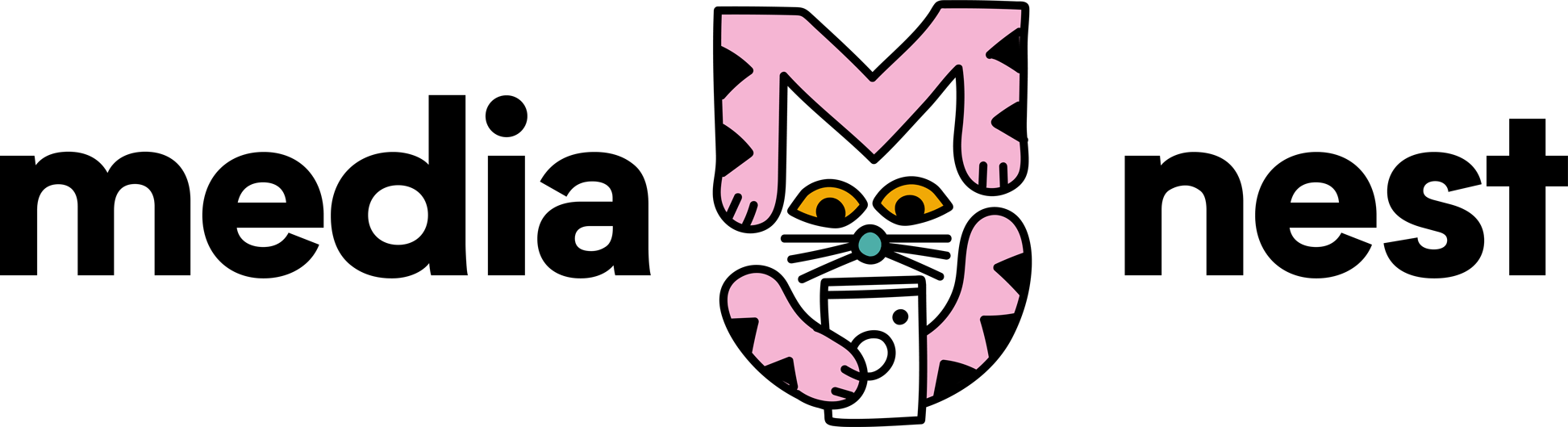Twitch is een live streaming app waarbij gebruikers - die door de apps streamers of broadcaster genoemd worden - video's uitzenden. Jongeren vanaf 13 jaar kunnen een account aanmaken om zelf video's te delen, maar net zo goed kan je met een Twitch- account enkel kijken of chatten. Kan je als ouder een oogje in het zeil houden wanneer je tiener een Twitch account heeft? In dit artikel lees je het.
Ouderlijk toezicht op Twitch
De Twitch app biedt geen mogelijkheid om een ouderlijk account te koppelen aan het account van je jongere, in tegenstelling tot bijvoorbeeld de Family Centers van Discord, Snapchat of TikTok. Je kan dus niet opvolgen hoeveel tijd je kind spendeert op Twitch of met wie het er contact heeft.
Wel kan je samen met je tiener een aantal zaken zelf instellen in het Creator Dashboard om de Twitch ervaring iets meer af te stemmen op de leeftijd van je kind. Een open gesprek is hier dus belangrijk.
3 instellingen om samen met je kind aan te passen
Instellen wie contact kan zoeken met je kind
Je kan op Twitch privéberichten ('whispers') sturen. Standaard kan je dit enkel doen naar personen die je volgt of die jou volgen, maar dit kan je ook aanpassen. Bespreek met je kind welke instellingen jullie willen hanteren en stel dit in via 'Instellingen' > 'Veiligheid en Privacy'.
Gevoelige inhoud op Twitch beperken
Er zijn een aantal manieren waarop gevoelige inhoud op Twitch beperkt kan worden.
- (Automatische) filters in chats en gesprekken. Je kan via het Creator Dashboard samen met je tiener een aantal keuzes maken waardoor bijvoorbeeld een waarschuwing verschijnt als er gevoelige inhoud zal worden getoond. Zo kan je de 'AutoMod' functie inschakelen: een machinegestuurde moderatietool scant dan inhouden op bepaald woordgebruik en blokkeert op basis daarvan mogelijks schadelijke content. Je kan zelf ook nog termen toevoegen die je wil blokkeren. Berichten met die term zullen dan ook geweerd worden. Tegelijk kan je ook bepaalde inhoud of woorden die door 'AutoMod' geblokkeerd worden toch aanvinken als 'veilig', zo leert de robot geleidelijk welke zaken hij wel of niet kan tonen.
- Labels voor contentclassificatie. Streamers kunnen hun video's bepaalde labels toekennen, om je te waarschuwen voor gevoelige inhoud. Zo zijn er bijvoorbeeld labels voor wanneer er geweld, drugsgebruik, gokken of seksuele inhoud aan bod komt. Als kijker krijg je een waarschuwingsscherm te zien, dat moet je accepteren vooraleer je de stream kan bekijken. Van zodra je kind een bepaald type content eenmaal heeft goedgekeurd, krijgt het streams met die inhoud vanaf nu wel te zien. Er komt wel een melding op het scherm dat de stream die inhoud bevat, maar je kind hoeft dit niet meer te bevestigen. Goede afspraken maken over welke inhouden je kind mag bekijken en wat het kan doen als het iets ziet dat het niet fijn vindt, is dus heel belangrijk.
- Enkel geverifieerde accounts toelaten in chats. Als je kind zelf een kanaal of chat opstart, kan het instellen dat enkel gebruikers met een geverifieerd mailadres of telefoonnummer aan de chat kunnen deelnemen. Zo voorkom je dat gebruikers met een tijdelijk account - en mogelijk minder goede bedoelingen - lastig komen doen in de chatgroep van je kind.
Een account rapporteren waar je je zorgen over maakt
Vindt je kind een account verdacht? Dan kan je deze gebruiker aangeven als 'mogelijk' of 'waarschijnlijk' verdacht. Gebruikers met deze status worden van dichtbij opgevolgd door Twitch en krijgen beperkingen opgelegd. Hun berichten krijgen een waarschuwing mee of worden zelfs niet gepost in chatgroepen. Moderatoren van chatgroepen kunnen deze verdachte gebruikers opvolgen en indien nodig bannen uit de groep.
Accounts die volgens jou of je kind helemaal niet thuishoren op Twitch, kan je rapporteren bij de app. Wanneer een gebruiker geblokkeerd wordt door Twitch, worden alle accounts die verbonden zijn aan het geblokkeerde e-mailadres of telefoonnummer ook geblokkeerd. Zo verlaagt Twitch het risico op oplichters.
Waar vind je deze instellingen terug op Twitch?
Je vindt de instellingen terug in het Creator Dashboard van je tiener. Via de 'Chat Tools' kan je de filters in de chat instellen. Op de website van Twitch vind je in de 'gids voor ouders en opvoeders' een oplijsting terug van dingen die je samen met je kind kan bespreken of instellen.
Meer weten over Twitch?
Benieuwd wat Twitch juist is, welke functies er allemaal zijn en waar je als ouder best voor kan opletten? Ontdek er hier alles over!